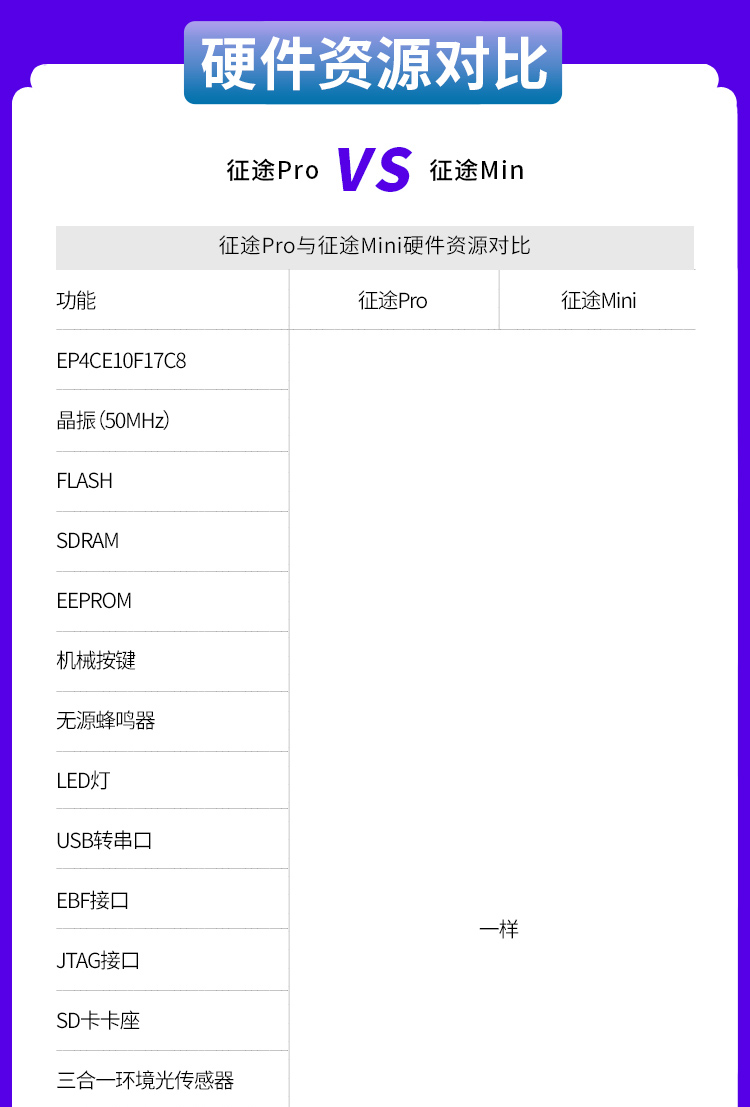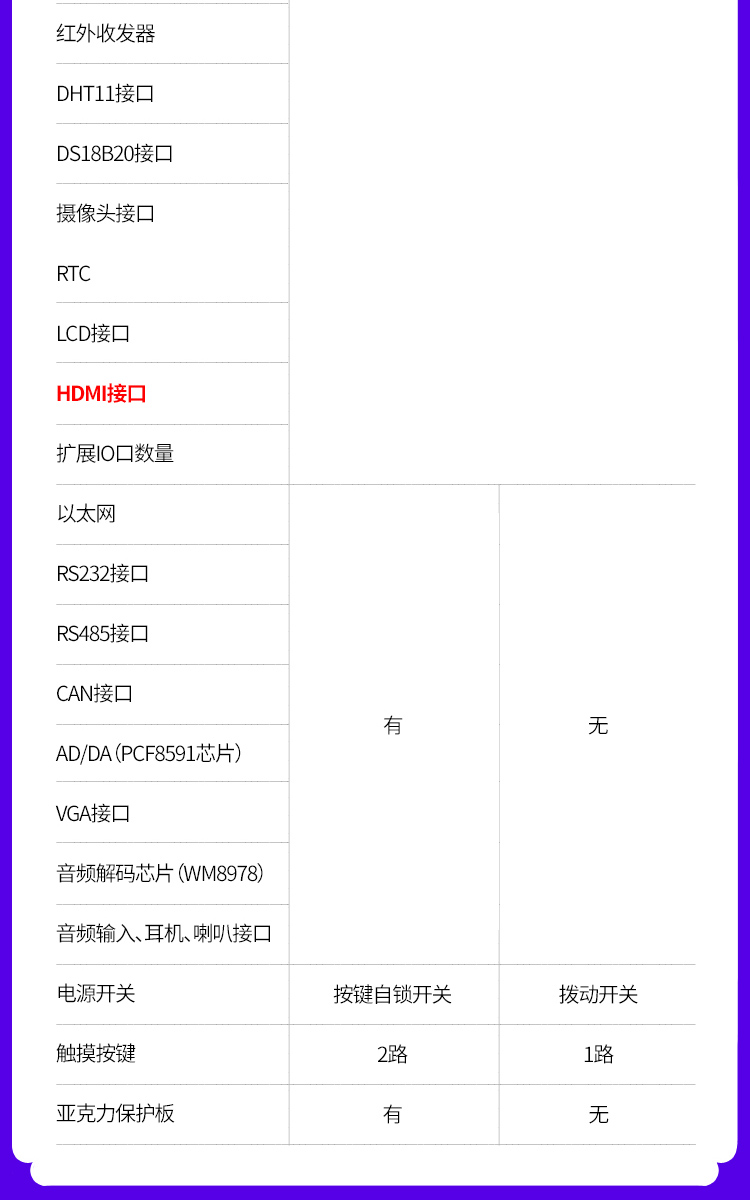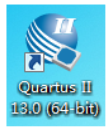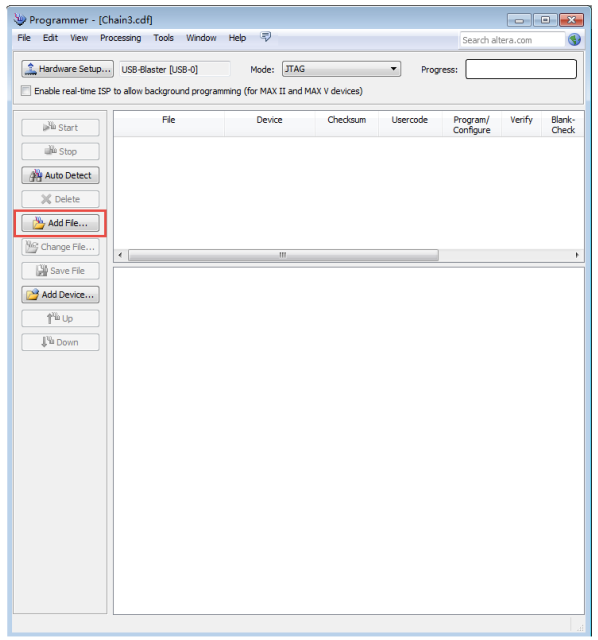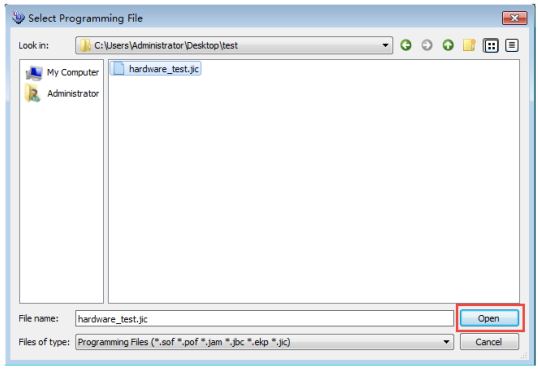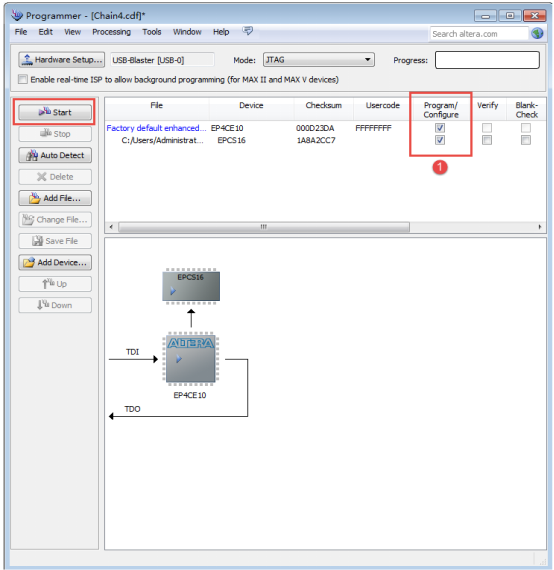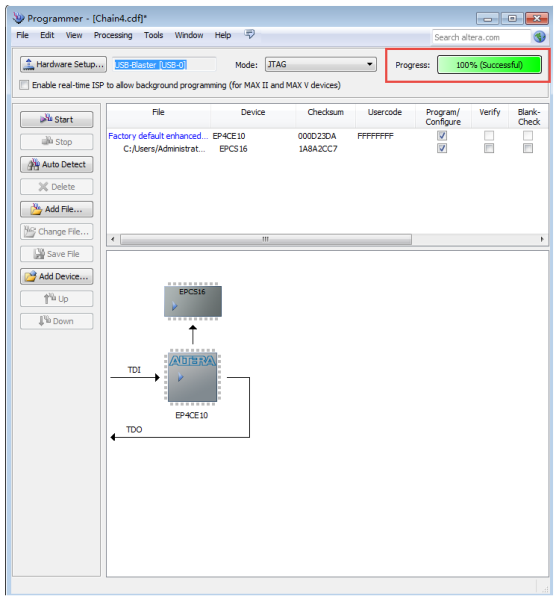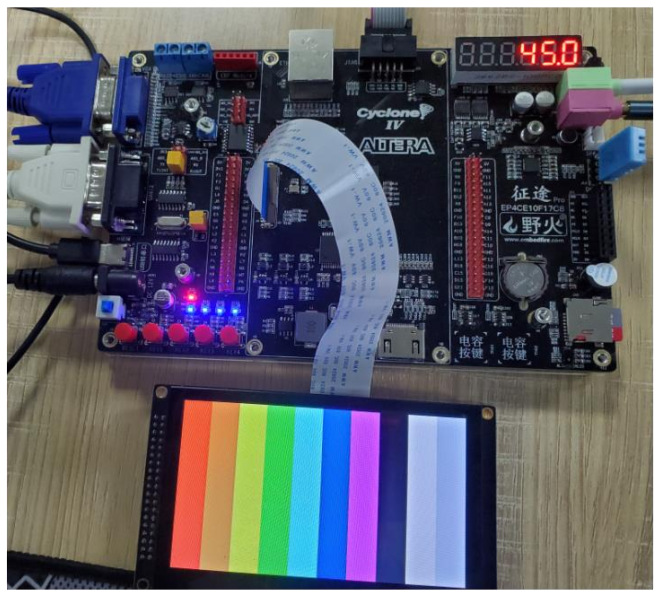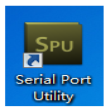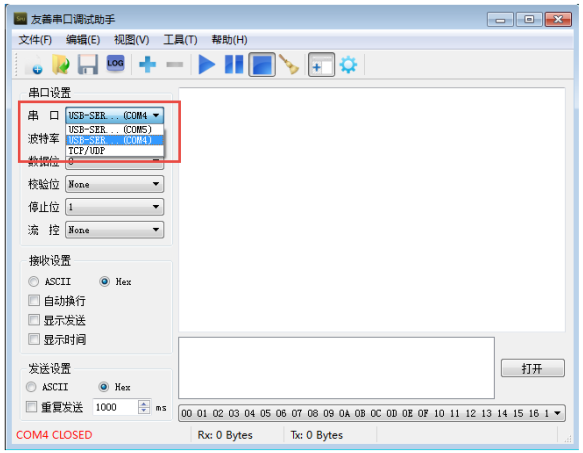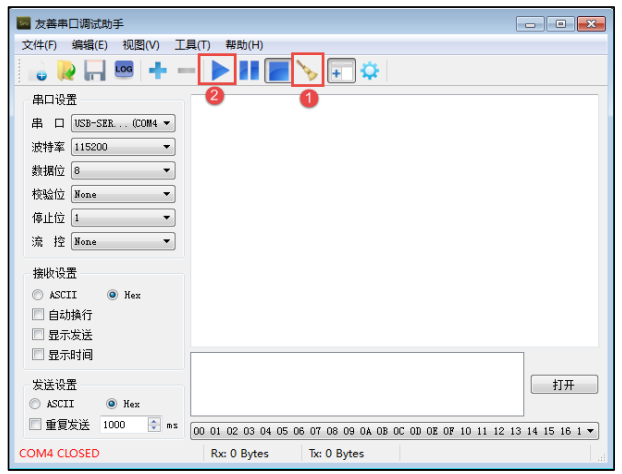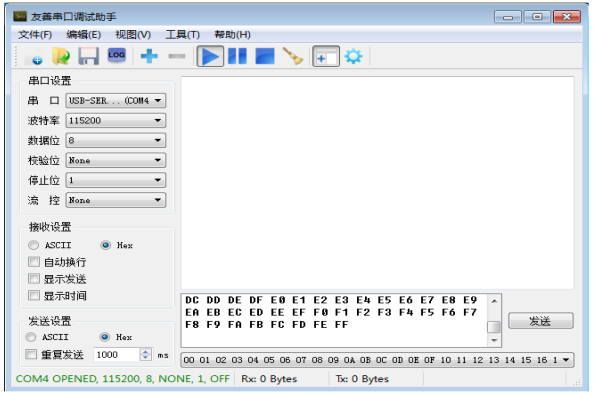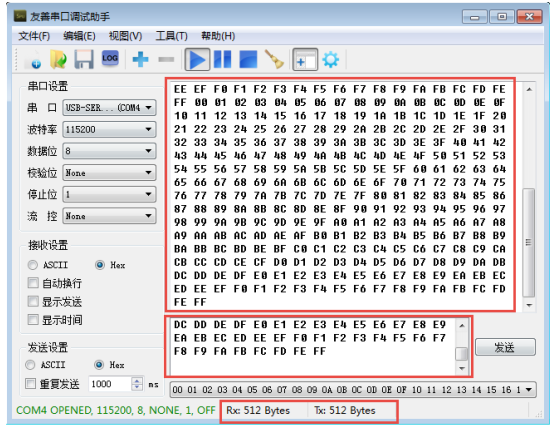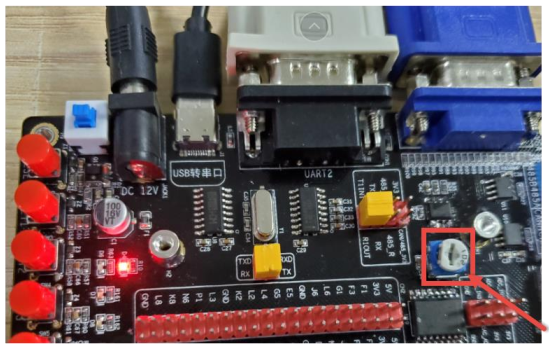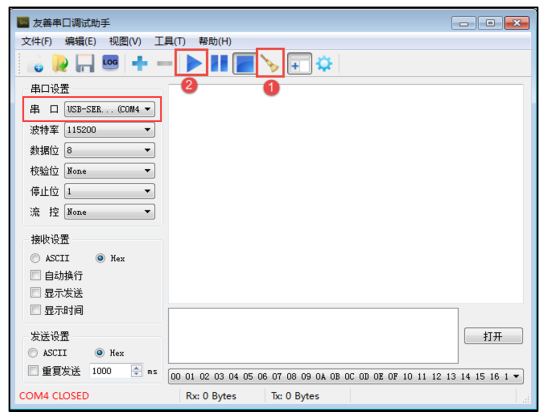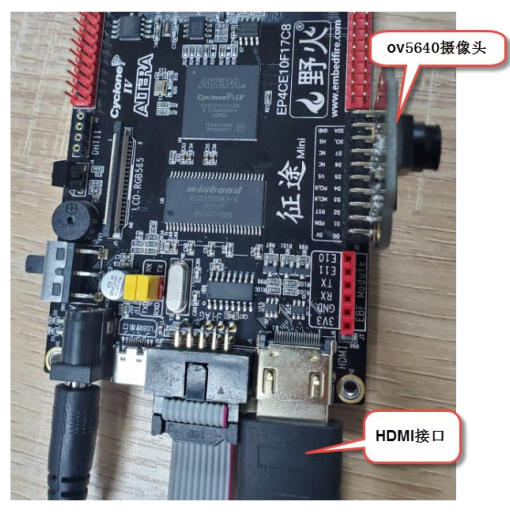1. 征途资料目录内容及底板介绍¶
1.1. 征途Pro云盘资料目录¶
————程序目录表————
A盘(资料盘)
├── 0-开发板上电测试程序
├── 1-开发板原理图_封装库_尺寸图_硬件手册
├── 2-野火开源图书合集(源代码)
├── 3-开发软件
├── 4-推荐参考资料
└── 5-【必读】光盘资料与征途的基本介绍【必读】.pdf
————具体文件夹描述————
1.1.1. 《0-开发板上电测试程序》¶
目录:
0-开发板上电测试程序
├── 征途Mini开发板上电测试
└── 征途Pro开发板上电测试 <——Pro测试程序就在这里
具体说明:
- 0-开发板上电测试程序 :解压后有征途Pro上电测试程序,用于检验开发板外设是否有问题。
下载了其他程序后,想下载回来时直接下载该程序即可
1.1.2. 《1-开发板原理图_封装库_尺寸图_硬件手册》¶
目录:
1-开发板原理图_封装库_尺寸图_硬件手册
├── EBF EP4CE10 Mini.rar
├── EBF EP4CE10 Pro.rar <——Pro原理图_封装库_尺寸图就在这里
├── ebf_ad9280_9708模块.rar
├── 征途引脚绑定映射表.xlsx
└── 硬件数据手册.rar
本文件夹包含了关于开发板硬件相关的信息内容。其中,硬件数据手册解压后有底板各芯片元件手册。
1.1.3. 《2-野火开源图书合集(源代码) 》¶
目录:
2-野火开源图书合集(源代码)
└── 征途Mini
├──ebf_ep4ce10_mini_tutorial_code.rar
└──征途Mini《FPGA Verilog开发实战指南——基于Altera EP4CE10》.pdf
└── 征途Pro <——Pro代码和文档教程就在这里
├──ebf_ep4ce10_pro_tutorial_code.rar
├──征途Pro《FPGA Verilog开发实战指南——基于Altera EP4CE10》(上).pdf
└──征途Pro《FPGA Verilog开发实战指南——基于Altera EP4CE10》(下).pdf
主要的FPGA芯片本身知识相通,任意先学习一种和两种都学习加深对比思考都可以。下面是对对应不同教程资料文件夹中内容的简要描述。
代码工程文件在
ebf_ep4ce10_pro_tutorial_code.rar中,解压即可得到对应代码,文件要先解压出来才能用。
1.1.4. 《3-开发软件》¶
目录:
3-开发软件
├── 辅助开发软件
├── image2lcd32.zip
├── matlab.zip
├── USB转串口驱动_CH340.rar
├── WinHex.zip
├── Wireshark-win64-3.2.2.exe
├── 网络调试助手.zip
├── 友善串口.zip
└── 字模软件(PCtoLCD2013) .rar
├── QuartusII_13.0.zip
├── ModelSim_10.5se.zip
├── notepad++_7.6.6.zip
└── Visio_2013pro.zip
本文件夹包含征途开发板例程所用到的所有开发软件。
1.1.5. 《4-推荐参考资料》¶
目录:
4-推荐参考资料
├── 1-数字电路参考工具书
├── 2-Verilog语法和FPGA知识点参考工具书
├── 3-FPGA开发流程参考工具书
├── 4-Altera IP核参考工具书
├── 5-Modelsim仿真参考工具书
├── 6-Altera Cyclone IV系列官方资料
└── 7-Verilog硬件描述语言IEEE官方手册
本文件夹是FPGA的参考书和官方资料所在。
1.2. 征途Mini云盘资料目录¶
————程序目录表————
A盘(资料盘)
├── 0-开发板上电测试程序
├── 1-开发板原理图_封装库_尺寸图_硬件手册
├── 2-野火开源图书合集(源代码)
├── 3-开发软件
├── 4-推荐参考资料
└── 5-【必读】光盘资料与征途的基本介绍【必读】.pdf
————具体文件夹描述————
1.2.1. 《0-开发板上电测试程序》¶
目录:
0-开发板上电测试程序
├── 征途Pro开发板上电测试
└── 征途Mini开发板上电测试 <——Mini测试程序就在这里
具体说明:
- 0-开发板上电测试程序 :解压后有征途Mini上电测试程序,用于检验开发板外设是否有问题。
下载了其他程序后,想下载回来时直接下载该程序即可
提示
1、征途Pro和征途Mini的上电测试程序是不同的,大家别下错了!!
1.2.2. 《1-开发板原理图_封装库_尺寸图_硬件手册》¶
目录:
1-开发板原理图_封装库_尺寸图_硬件手册
├── EBF EP4CE10 mini.rar <——mini原理图_封装库_尺寸图就在这里
├── EBF EP4CE10 Pro.rar
├── ebf_ad9280_9708模块.rar
├── 征途引脚绑定映射表.xlsx
└── 硬件数据手册.rar
本文件夹包含了关于开发板硬件相关的信息内容。其中,硬件数据手册解压后有底板各芯片元件手册。
1.2.3. 《2-野火开源图书合集(源代码) 》¶
目录:
2-野火开源图书合集(源代码)
└── 征途Mini <——Mini代码和文档教程就在这里
├──ebf_ep4ce10_mini_tutorial_code.rar
└──征途Mini《FPGA Verilog开发实战指南——基于Altera EP4CE10》.pdf
└── 征途Pro
├──ebf_ep4ce10_pro_tutorial_code.rar
├──征途Pro《FPGA Verilog开发实战指南——基于Altera EP4CE10》(上).pdf
└──征途Pro《FPGA Verilog开发实战指南——基于Altera EP4CE10》(下).pdf
主要的FPGA芯片本身知识相通,任意先学习一种和两种都学习加深对比思考都可以。下面是对对应不同教程资料文件夹中内容的简要描述。
代码工程文件在
ebf_ep4ce10_mini_tutorial_code.rar中,解压即可得到对应代码,文件要先解压出来才能用。
1.2.4. 《3-开发软件》¶
目录:
3-开发软件
├── 辅助开发软件
├── image2lcd32.zip
├── matlab.zip
├── USB转串口驱动_CH340.rar
├── WinHex.zip
├── Wireshark-win64-3.2.2.exe
├── 网络调试助手.zip
├── 友善串口.zip
└── 字模软件(PCtoLCD2013) .rar
├── QuartusII_13.0.zip
├── ModelSim_10.5se.zip
├── notepad++_7.6.6.zip
└── Visio_2013pro.zip
本文件夹包含征途开发板例程所用到的所有开发软件。
1.2.5. 《4-推荐参考资料》¶
目录:
4-推荐参考资料
├── 1-数字电路参考工具书
├── 2-Verilog语法和FPGA知识点参考工具书
├── 3-FPGA开发流程参考工具书
├── 4-Altera IP核参考工具书
├── 5-Modelsim仿真参考工具书
├── 6-Altera Cyclone IV系列官方资料
└── 7-Verilog硬件描述语言IEEE官方手册
本文件夹是FPGA的参考书和官方资料所在。
1.3. 征途大学堂资料目录¶
大学堂的资料内容与云盘资料基本一致,只是摆放顺序不同,更新程序更方便而已。
1.3.1. 基本资料¶
野火大学堂文件 |
百度网盘文件 |
|---|---|
参考资料 |
与云盘资料A盘(资料盘)4-推荐参考资料 一致。 |
硬件资料 |
与云盘资料A盘(资料盘)1-开发板原理图_封装库_尺寸图_硬件手册 一致。 |
Pro开发板代码、Mini开发板代码、Pro_Mini_pdf文档 |
与云盘资料A盘(资料盘) 2-野火开源图书合集(源代码) 一致。 |
1.3.2. 其他进阶内容¶
是基本资料后的其他进阶学习资料,此处列出了与该开发板有相关的进阶教程和模块资料例程,与大学堂左侧的 开源图书及视频 和 下面的单独模块名例程 内容基本一致。
1.4. 开发板底板使用说明¶
1.4.2. 征途Pro开发板¶

小白向常见底板引脚指南:

下面是一些具体跳帽、接口的详细描述:
① 485、232相关跳帽
需使用跳帽将J6 口上485_T、TX连接以及将J6 口上 485_R、RX连接,用于选择RS485 接口。若使用跳帽将J6 口上TX、T1INT连接以及J6 口上RX、R1OUT连接则使用的是232接口。
② USB转串口
将RX的引脚与TXD的引脚、TX的引脚与RXD的引脚用跳帽连接起来,使得此处的USB连接电脑后使用的是串口的输入输出能力 。
③ 野火模块接口
io接口为通用扩展接口,可用于接野火的 AD/DA 模块等模块。(AD/DA 模块与开发板连接图在常见问题)
具体常用芯片位置图:

具体全部模块功能注解图:

1.4.3. 征途Mini开发板¶

小白向常见底板引脚指南:

下面是一些具体跳帽、接口的详细描述:
① 野火模块接口的相关跳帽
io接口为通用扩展接口,可用于接野火的 AD/DA 模块等模块。(AD/DA 模块与开发板连接图在常见问题)
② USB转串口的相关跳帽
在使用时需将开发板上的 J10、 J12 中的 TXD 与 RX 短接、 RXD 与 TX 短接用跳帽连接起来才能正常使用。
具体常用芯片位置图:

具体全部模块功能注解图:

1.5. 野火征途 Pro FPGA 开发板上电测试教程¶
非常感谢各位选购我们的“征途 Pro-FPGA 开发板”,在收到我们邮寄的板卡后,首先确 认快递包装是否完好、是否有漏发的产品或板卡有无损坏,如有上述问题及时联系客服,我 们会帮您处理。
若无上述问题, 可以开始开发板使用前测试,虽然我们的板卡在出厂前已经经过严格测 试,但不能保证在邮寄过程中是否会出现纰漏,为了避免您在使用过程中遇到问题,务必进 行使用前的测试。
测试流程如下: 1. 在上电之前,首先连接需要测试的外设模块与接口。 其中包括: VGA 显示器(VGA 连接线一端连接 VGA 显示器,一端连接开发板)、 RS232 串口线(一端连接电脑,一端连接开发板)、 USB 线(一端连接电脑,一端连接开发板)、音 频线(一端连接电脑或手机、一端连接开发板)、 连接 RGB LCD 液晶屏、 插入 DHT11、 插入 SD 卡、 插入耳机,并按如图所示连接跳线帽;各接口连接完成后,连接电源和 USB-Blaster 下载器,下载器的另一端连接电脑。
开发板上的各接口连接如下图所示。
2. 各外设模块与接口连接好之后, 为板卡上电, 上电后电源指示灯“D4”点亮, 将测试 程序固化到 flash 中。 步骤如下: 首先我们打开 Quartus 软件。
软件打开之后如下图所示,我们点击“Programmer” 图标,进入下载界面。
进入下载界面后如下图所示,我们点击 Add File…来添加 jic 文件。
如下图所示,找到 jic 文件的存放路径(文件的存放路径不能包含中文、空格以及特殊 字符),选中 jic 文件, 点击“Open” 进行添加。
jic 文件添加完成后, 如下图所示。 勾选标注①处的“Program/Configure”, 点击“Start” 开始固化程序。
点击“start”后, 稍作等待, 等待程序固化完成, 若程序能够正常固化,则表示 Flash 芯片能够正常工作。 如下图所示:
3. 程序固化完成后,为开发板重新上电(即先关掉电源后再打开),接下来就可以进行测 试。 上电后如下图所示:
测试 1: VGA 接口、 LCD 接口的测试:
若 VGA 显示器与 LCD 显示屏都能正常显示彩色条纹,表示 VGA 接口、 LCD 接口及 其相关电路器件能够正常工作。
提示
1、我们的上电测试程序默认测试的是野火4.3寸RGB屏,若想对5寸或7寸屏进行测试,可单独下载测试文件内的“tft_colorbar.sof”文件进行测试,测试结果也是显示彩条。2、征途Pro和征途Mini的上电测试程序是不同的,大家别下错了!!
测试 2: DHT11/DS18B20 接口、数码管显示测试:
若数码管能够正常显示,则会显示 DHT11 测得的湿度值, 随后按下按键“KEY1” 进 行切换, 数码管则显示 DHT11 测得的温度值。 若数码管能够正常显示,且显示值正确, 则表示 DHT11/DS18B20 接口、数码管以及相关电路器件能够正常工作。
测试 3: 按键和 LED 灯测试:
若 LED 灯(D6~D9)电路正常,重新上电后, LED 灯会保持常亮;我们使用 4 个按 键(KEY1~KEY4)控制 4 个 LED 灯,当按下某一按键, 其对应的 led 灯会熄灭,松开按键 后对应的 LED 灯重新点亮。 如能实现按键控制 LED 灯亮灭,表示按键与 LED 灯能够正常 工作。
测试 4:电容按键、蜂鸣器测试:
若触摸按键和蜂鸣器能够正常工作,当按下任意一个电容按键,蜂鸣器鸣叫;松开 电容按键后停止鸣叫。
测试 5: 音频部分测试:
使用音频线连接开发板(红色端)与电脑(或手机),将耳机插入开发板(绿色端), 使用电脑(或手机)播放一段音乐, 如果音频部分能够正常工作, 这时我们可通过耳机 听到我们播放的音乐,若插上喇叭我们还能从喇叭中听到我们播放的音乐。
测试 6: RS232 串口及 SD 卡的联合测试:
打开串口助手,串口助手桌面快捷方式如下图所示。
软件打开后如下图所示,从串口的选择中我们可以看到检测到有两个接口(一个 RS232 串口线,一个 USB 线),若没有检测到这两个接口,请先检查接线是否连接正确。
这里我们先验证 RS232 串口,将 USB 线接口的一端从电脑中拔出,这时串口中就只能 检测到一个通道。 如下图所示:我们按图中的串口设置进行设置,设置完之后点击标注①中 的清除按钮,随后点击标注②中的开始按钮。
如下图所示,由于我们是一次往 SD 卡中写入 512 字节数据,所以一次需通过串口发送 512 字节数据。为了方便大家可直接从测试文件下的 data.txt 文本文档中直接复制。复制过 去之后我们点击发送。
点击完发送之后,如下图所示, 若接收框与发送框中的数据字节数与内容一致,这说明 串口和 SD 卡都是正确的。
测试 7: USB 转串口的测试:
若要完成 USB 转串口的测试,可参照 RS232 联合 SD 卡的测试步骤, 只需断开 RS232 串口线与电脑端的连接, 只连接 USB 线,其他步骤不变。 不同的是 USB 转串口的测试支持单字节或多字节的发送,当然也可以发送 512 字节 数据进行测试。所以为了大家方便可以都发送 512 字节数据,这样 USB 线与 RS232 串口 线的接口就可以不用区别,我们只要切换两个接口即可,若两个接口能够实现正常的回 环,则说明正确。
接下来我们利用红外遥控做进一步的测试。 测试 8: AP3216C(环境光传感)测试:
按下红外遥控按键“1“”,此时数码管会显示环境光强值。同时我们可按下按键“KEY1” 让数码管显示距离值。 在数码管显示距离值时当我们用手接近图中红框中的环境光传感 器,会发现数码管中的值一直在增大的。
测试 9: 实时时钟的测试:
按下红外遥控按键“2”, 此时数码管会显示一个时间值: 11.12.20(时分秒初始值), 并且时间是正常跳转的。此时若按下按键 KEY1,此时显示的是日期值: 19.10.21(年月 日初始值)。
测试 10: EEPROM 读写测试:
按下红外遥控按键“3”。此时数码管显示将不再是时间值。我们先按下按键 KEY1, 向 EEPROM 写入数据, 等待几秒后按下按键 KEY2,此时数码管会一次显示数字 1 到 10, 即刚刚写入的数据。
测试 11: 板载 AD/DA 测试:
按下红外遥控按键“4”。数码管会显示电压值, 这个电压值表示的是开发板电位器 传入 AD/DA 芯片的电压, 调节下图开发板中的电位器, 可以改变输入信号的电压, 数码 管中显示的电压值也会随之变化。
到这里开发板大部分硬件就测试完成了,还有 SDRAM、摄像头、 HDMI 我们另外测试。
测试 12: SDRAM、摄像头、 HDMI 联合测试:
我们将 HDMI 接口线一端连接 HDMI 显示器,另一端连接到开发板,同时我们在开 发板中插入 OV5640 摄像头(注意不要插反了),开发板中连接如下图所示。
HDMI 和摄像头连接好之后,我们打开 Quartus 软件,进入下载界面,点击 Add File…添 加测试文件夹中的“ov5640_hdmi_1280x720.sof”文件,加入之后点击“Start”下载,下载 成功后若看到 HDMI 显示器中显示的正是摄像头实时采集到的画面,则说明 SDRAM、摄像 头、 HDMI 是正确的。(若还想对 ov7725 摄像头进行测试,则在上述步骤在我们只需将摄像 头换成 ov7725,同时下载测试文件夹中的“ov7725_hdmi_1280x720.sof”文件即可,其余步 骤不变)。
测试 13: 以太网部分的测试:
因为涉及到 IP 地址和 MAC 地址的设置, 以太网的测试可参考征途 Pro FPGA 开发版 配套文档中“以太网数据回环实验”章节进行测试。 开发板通过上述测试后,即可正常使用,如在测试过程中遇到问题,请及时联系我 们的客服或技术支持,我们将为您答疑解惑。
1.6. 野火征途 Mini FPGA 开发板上电测试教程¶
非常感谢各位选购我们的“征途 Mini-FPGA 开发板”,在收到我们邮寄的板卡后,首先 确认快递包装是否完好、是否有漏发的产品或板卡有无损坏,如有上述问题及时联系客服, 我们会帮您处理。
若无上述问题,可以开始开发板使用前测试,虽然我们的板卡在出厂前已经经过严格测 试,但不能保证在邮寄过程中是否会出现纰漏,为了避免您在使用过程中遇到问题,务必进 行使用前的测试。
测试流程如下:
在上电之前,首先连接需要测试的外设模块与接口。
其中包括: USB 线(一端连接电脑,一端连接开发板)、 4.3 寸 RGB LCD 液晶屏、 DHT11、 SD 卡等。开发板上的连接各接口连接如下图所示。
提示
1、我们的上电测试程序默认测试的是野火4.3寸RGB屏,若想对5寸或7寸屏进行测试,可单独下载测试文件内的“tft_colorbar.sof”文件进行测试,测试结果也是显示彩条。2、征途Pro和征途Mini的上电测试程序是不同的,大家别下错了!!

1. 各外设模块与接口连接好之后, 为板卡上电,上电后电源指示灯“D5”点亮,将测试 程序固化到 flash 中。 步骤如下: 首先我们打开 Quartus 软件。
软件打开之后如下图所示,我们点击“Programmer”图标,进入下载界面。
进入下载界面后如下图所示,我们点击 Add File…来添加 jic 文件。
如下图所示,找到 jic 文件的存放路径(文件的存放路径不能包含中文、空格以及特殊 字符),选中 jic 文件,点击“Open”进行添加。
jic 文件添加完成后,如下图所示。勾选标注①处的“Program/Configure”,点击“Start” 开始固化程序。
点击“start”后,稍作等待,等待程序固化完成,若程序能够正常固化,则表示 Flash芯片能够正常工作。如下图所示:
3. 程序固化完成后,为开发板重新上电(即先关掉电源后再打开),接下来就可以进行测 试。 上电后如下图所示:
测试 1: DHT11/DS18B20 接口、数码管显示测试:
若数码管能够正常显示,则会显示 DHT11 测得的湿度值,随后按下按键“KEY1”进 行切换,数码管则显示 DHT11 测得的温度值。若数码管能够正常显示,且显示值正确, 则表示 DHT11/DS18B20 接口、数码管以及相关电路器件能够正常工作。
测试 2:按键和 LED 灯测试:
若 LED 灯(D7~D10)电路正常,重新上电后, LED 灯会保持常亮;我们使用 4 个按 键(KEY1~KEY4)控制 4 个 LED 灯,当按下某一按键,其对应的 led 灯会熄灭,松开按键 后对应的 LED 灯重新点亮。如能实现按键控制 LED 灯亮灭,表示按键与 LED 灯能够正常 工作。
测试 3:电容按键、蜂鸣器测试:
若触摸按键和蜂鸣器能够正常工作,当按下电容按键,蜂鸣器鸣叫;松开电容按键 后停止鸣叫。
测试 4: usb 转串口及 SD 卡的联合测试。
打开串口助手,串口助手桌面快捷方式如下图所示。
软件打开后如下图所示: 从串口设置中我们可以看到检测到有接口(若没有检测到接口, 请先检查接线是否连接正确),之后我们按图中的串口设置进行设置, 设置完之后点击标注①中的清除按钮,随后点击标注②中的开始按钮。
如下图所示,由于我们是一次往 SD 卡中写入 512 字节数据,所以一次需通过串口发送 512 字节数据。为了方便大家可直接从测试文件下的 data.txt 文本文档中直接复制。复制过 去之后我们点击发送。
点击完发送之后,如下图所示,若接收框与发送框中的数据字节数与内容一致,这说明 串口和 SD 卡都是正确的。
接下来我们利用红外遥控做进一步的测试。
测试 5: AP3216C(环境光传感)测试:
按下红外遥控按键“1“”,此时数码管会显示环境光强值。同时我们可按下按键“KEY1” 让数码管显示距离值。在数码管显示距离值时当我们用手接近图中红框中的环境光传感 器,会发现数码管中的值一直在增大的。
测试 6:实时时钟的测试:
按下红外遥控按键“2”,此时数码管会显示一个时间值: 11.12.20(时分秒初始值), 并且时间是正常跳转的。此时若按下按键 KEY1,此时显示的是日期值: 19.10.21(年月 日初始值)。
测试 7: EEPROM 读写测试:
按下红外遥控按键“3”。此时数码管显示将不再是时间值。我们先按下按键 KEY1, 向 EEPROM 写入数据,等待几秒后按下按键 KEY2,此时数码管会一次显示数字 1 到 10, 即刚刚写入的数据。
到这里开发板大部分硬件就测试完成了,还有 SDRAM、摄像头、 HDMI 我们另外测试。 测试 8: SDRAM、摄像头、 HDMI 联合测试:
我们将 HDMI 接口线一端连接 HDMI 显示器,另一端连接到开发板,同时我们在开 发板中插入 OV5640 摄像头(注意不要插反了),开发板中连接如下图所示。
HDMI 和摄像头连接好之后,我们打开 Quartus 软件,进入下载界面,点击 Add File…添 加测试文件夹中的“ov5640_hdmi_1280x720.sof”文件,加入之后点击“Start”下载,下载 成功后若看到 HDMI 显示器中显示的正是摄像头实时采集到的画面,则说明 SDRAM、摄像 头、 HDMI 是正确的。(若还想对 ov7725 摄像头进行测试,则在上述步骤在我们只需将摄像 头换成 ov7725,同时下载测试文件夹中的“ov7725_hdmi_1280x720.sof”文件即可,其余步 骤不变)。 开发板通过上述测试后,即可正常使用,如在测试过程中遇到问题,请及时联系我们的 客服或技术支持,我们将为您答疑解惑。